Tilpasse et kart i en lerretsapp
Utfør grunnleggende tilpasning (uten å låse opp et kort), for eksempel ved å endre kontrollen til kortet. Utfør avansert tilpasning ved å låse opp kortet og for eksempel legge til en kontroll som ikke er tilgjengelig for dette kortet som standard.
Hvis du vil ha en oversikt, kan du se Forstå datakort.
Forutsetninger
Finn ut hvordan du legger til og konfigurerer kontroller.
Du kan se gjennom dette emnet og få innblikk i generelle begreper, eller du kan følge det nøyaktig ved først å fullføre prosedyrene i disse temaene:
Tilpass et låst kort
I denne prosedyren bytter du ut en Tekstinndata-kontroll med en Glidebryter-kontroll uten å låse opp kortet.
I appen du genererte og tilpasset, velger du EditForm1 i det venstre navigasjonsfeltet, og deretter velger du Rediger felt i kategorien Egenskaper i ruten til høyre.
I listen over felt velger du pil ned for Antall ansatte, og deretter åpner du listen under Kontrolltype.
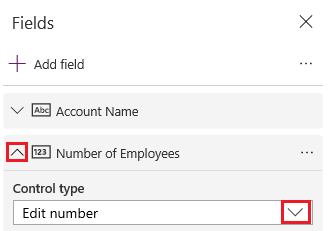
Velg Rediger glidebryter.
Skjermen gjenspeiler endringen.
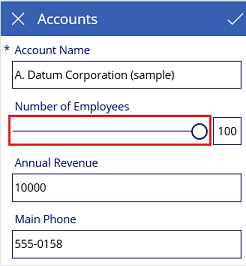
Lås opp og tilpass et kort
I denne prosedyren skal du låse opp et kort og oppdatere Maksimum-egenskapen for Glidebryter-kontrollen du nettopp la til.
I EditForm1 velger du Glidebryter-kontrollen på Antall ansatte-kortet.
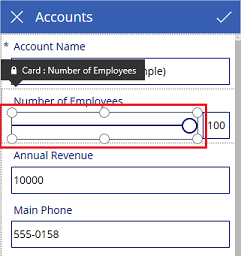
I kategorien Avansert velger du på lås-ikonet øverst i høyre rute for å låse opp kortet.
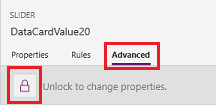
Sett Max-egenskapen for Glidebryter-kontrollen til 10 000.
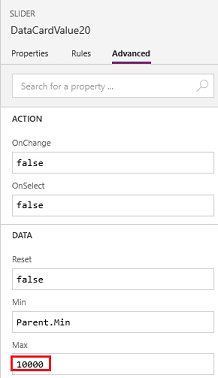
Glidebryter-kontrollen viser en mer nøyaktig verdi.
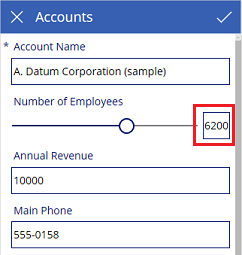
Neste trinn
Nå som du har en grunnleggende forståelse av hvordan du genererer en app og tilpasser et galleri, et skjema og et kort, kan du bygge din egen app fra grunnen av.
Obs!
Kan du fortelle oss om språkinnstillingene for dokumentasjonen? Ta en kort undersøkelse. (vær oppmerksom på at denne undersøkelsen er på engelsk)
Undersøkelsen tar rundt sju minutter. Det blir ikke samlet inn noen personopplysninger (personvernerklæring).